Πώς να κάνετε εικονοστοιχεία ή να θολώσετε ένα πρόσωπο σε μια εικόνα δωρεάν στο διαδίκτυο
Η δημιουργία εικονοστοιχείων εικόνων δεν θα πρέπει να είναι πολύ δύσκολη εάν υπάρχουν διαθέσιμα τα κατάλληλα εργαλεία, και είναι. Είναι εύκολο να βρείτε ένα πρόγραμμα επεξεργασίας εικόνας για Windows 10 που επιτρέπει στον χρήστη να κάνει pixel στις φωτογραφίες του με ευκολία. Τώρα, ορισμένοι από εμάς προτιμούν να χρησιμοποιούν ηλεκτρονικά εργαλεία μέσω του προγράμματος περιήγησης ιστού, επομένως, αυτό το άρθρο θα επικεντρωθεί στη συζήτηση για διαδικτυακά εργαλεία που έχουν σχεδιαστεί για την εικονοστοιχεία εικόνων.
Θα συζητήσουμε τα πέντε καλύτερα διαδικτυακά εργαλεία για να κάνετε pixel ή να θολώσετε τις εικόνες σας και όπως πάντα, είναι όλα δωρεάν στη χρήση. Υπάρχουν πολλοί ιστότοποι εκεί έξω για την εκτέλεση αυτής της εργασίας, αλλά δεν έχουμε τη δυνατότητα να τους αναφέρουμε όλους. Αν δεν αναφέρουμε το αγαπημένο σας, τότε προτείνουμε να σημειώσετε στην περιοχή των σχολίων και σίγουρα θα το ρίξουμε μια ματιά.
Πώς να θολώσετε ένα πρόσωπο σε μια εικόνα
Σε αυτήν την ανάρτηση, θα σας δείξουμε πώς μπορείτε να κάνετε εικονοστοιχεία ή να θολώνετε ένα πρόσωπο σε μια εικόνα χρησιμοποιώντας ένα από αυτά τα δωρεάν διαδικτυακά εργαλεία. Η αναζήτηση των κατάλληλων εργαλείων για την προστασία του απορρήτου των εικόνων σας μπορεί να είναι μια τρομακτική εργασία, γι' αυτό αποφασίσαμε να συγκεντρώσουμε αυτήν τη μικρή λίστα.
- Facepixelizer
- PNG Pixelator
- LunaPic
- Εργαλεία πεύκου
- Pixelate Image Online
1] Facepixelizer
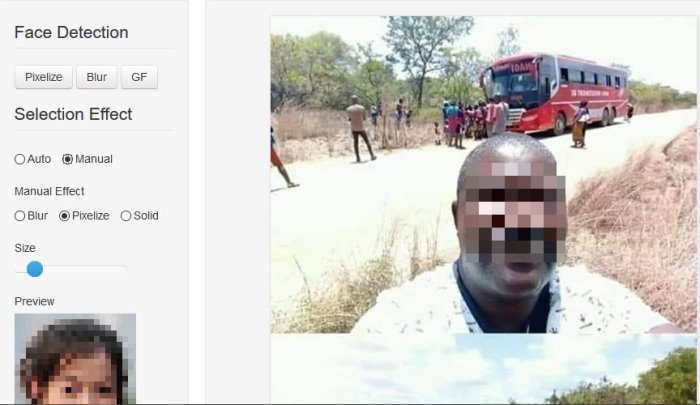
Σε πολλές περιπτώσεις, θέλουμε απλώς να κάνουμε pixel σε ένα τμήμα μιας εικόνας αντί για ολόκληρο, οπότε τι μπορούμε να κάνουμε; Λοιπόν(Well) , τι θα λέγατε να δώσετε στο Facepixelizer μια δοκιμή; Από την εποχή που χρησιμοποιούσαμε αυτό το εργαλείο, μπορούμε να πούμε με βεβαιότητα ότι λειτουργεί αρκετά καλά και είναι τέλειο για την προσθήκη pixel σε πρόσωπα και άλλες προσωπικές πληροφορίες.
Οι χρήστες έχουν την επιλογή είτε να θολώσουν είτε να κάνουν pixel σε μια εικόνα, και αυτό είναι εξαιρετικό για ποικιλία. Έχει ακόμη και τη δυνατότητα αυτόματης ανίχνευσης προσώπων, αλλά αν προτιμάτε να ακολουθήσετε τη μη αυτόματη διαδρομή, τότε και αυτό είναι εντάξει.
Για να το κάνετε χειροκίνητα, απλώς ανεβάστε τη φωτογραφία και πατήστε το κουμπί Manual . Από εκεί, απλώς θολώστε τη φωτογραφία μόνοι σας και τέλος. Επισκεφθείτε την επίσημη ιστοσελίδα(official website) .
2] PNG Pixelator
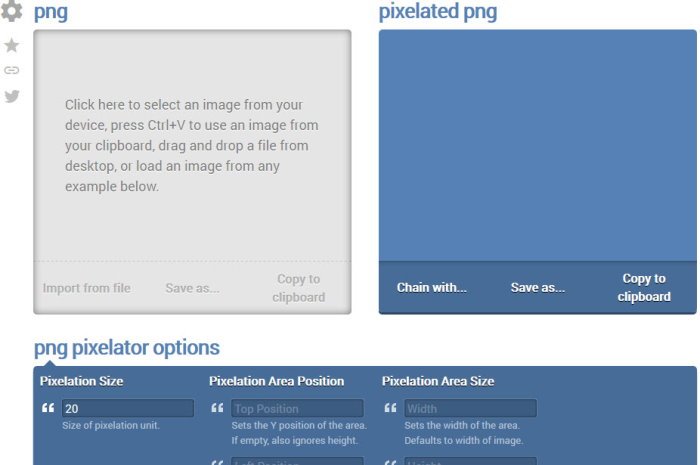
Οι δημιουργοί αυτού του προγράμματος ισχυρίζονται ότι είναι « το απλούστερο διαδικτυακό εικονοστοιχείο εικόνων Portable Network Graphics στον κόσμο. (the world’s simplest online Portable Network Graphics image pixelator.)” Δεν μπορούμε να συμφωνήσουμε με αυτό με βεβαιότητα, αλλά είμαστε σίγουροι ότι είναι χωρίς διαφημίσεις, οπότε είναι ωραίο, σωστά; Καλό(Good) .
Ωστόσο, είναι ένα φανταστικό κιτ. Απλώς(Just) ανεβάστε την εικόνα σας και ξεκινήστε τη δουλειά. Λόγω(Due) της απέραντης ευκολίας χρήσης, αναμένουμε ότι ο καθένας θα μπορεί να κάνει εικονοστοιχεία εικόνων χωρίς κανένα πρόβλημα.
Τώρα, αφού ολοκληρώσετε την εργασία, απλώς επιλέξτε Αποθήκευση ως(Save As) > Λήψη(Download) . Κάνοντας αυτό θα αποθηκεύσετε την τελική εικόνα στον υπολογιστή σας. Επισκεφθείτε την επίσημη ιστοσελίδα(official website) .
3] LunaPic
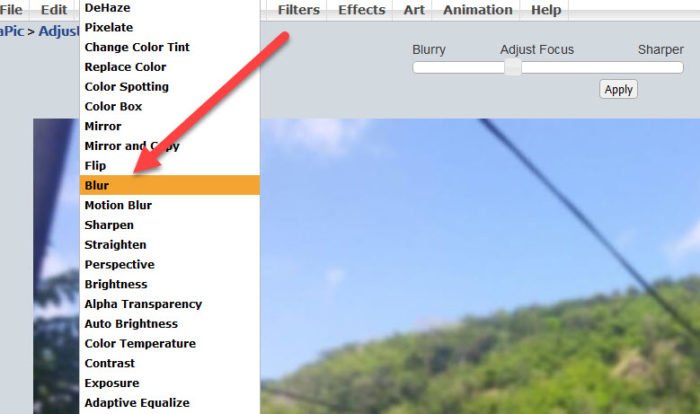
Αναζητάτε έναν ιστότοπο που να είναι απλός στη χρήση όταν πρόκειται για θόλωση και εικονοστοιχεία εικόνων; Τότε μπορεί να θέλετε να πάρετε το LunaPic(LunaPic) για μια περιστροφή. Με αυτήν την υπηρεσία, ο χρήστης έχει δύο επιλογές για την προσθήκη εικόνων. Οι άνθρωποι μπορούν είτε να ανεβάσουν από τον υπολογιστή τους είτε να μοιραστούν τη διεύθυνση URL(URL) της εικόνας και να την κατεβάσουν από το LunaPic .
Για να χρησιμοποιήσετε αυτήν την υπηρεσία αποτελεσματικά, κάντε κλικ στο Adjust > Pixelate στην περιοχή του κύριου μενού. Ανεβάστε τη φωτογραφία σας και από εκεί επεξεργαστείτε τη σύμφωνα με τις προτιμήσεις σας πριν την αποθηκεύσετε για λήψη. Επισκεφθείτε την επίσημη ιστοσελίδα(official website) .
4] Εργαλεία πεύκου
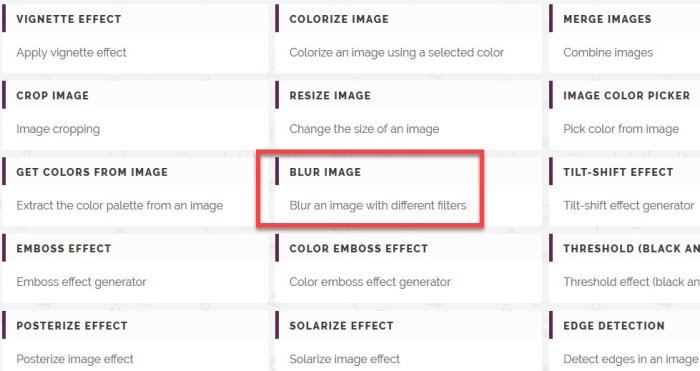
Μας αρέσει αυτό που έχει να προσφέρει το Pinetools , επειδή δεν είναι απλώς ένα πρόγραμμα που έχει σχεδιαστεί για να επιτρέπει στους χρήστες να θολώνουν και να κάνουν εικονοστοιχεία στις φωτογραφίες. Βλέπετε, αν κάποιος θέλει να μάθει πώς να θολώνει και να κάνει εικονοστοιχεία, το Pinetools(Pinetools) θα σας διδάξει πώς με απλά βήματα.
Για να επεξεργαστείτε μια εικόνα, απλώς ανεβάστε την στο Pinetools από τον ιστότοπο και, στη συνέχεια, από εκεί, κάντε κλικ και σύρετε την ενότητα που απαιτεί λογοκρισία. Επιλέξτε το μέγεθος του μπλοκ και, στη συνέχεια, κάντε κλικ στο πράσινο κουμπί λογοκρισίας για να ολοκληρώσετε την εργασία.
Τέλος, όταν τελειώσει ο χρήστης, μπορεί να αποθηκεύσει το τελικό προϊόν ως JPEG , PNG ή BMP .
Επισκεφθείτε την επίσημη ιστοσελίδα(official website) .
5] Pixelate Image Online
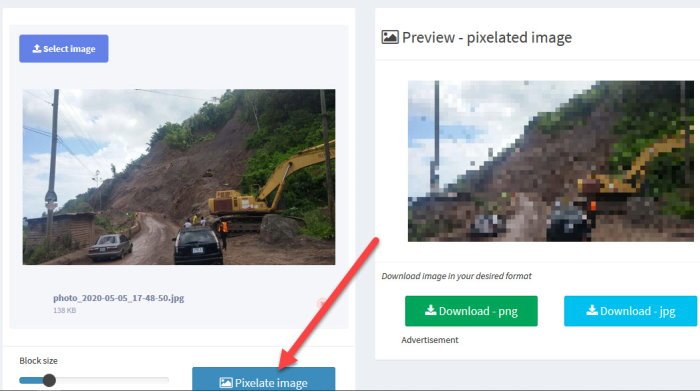
Τέλος, θέλουμε να ελέγξετε ένα άλλο διαδικτυακό εργαλείο γνωστό ως Pixelate από τον ιστότοπο, το Image Online . Τώρα, από ό,τι μπορούμε να πούμε, αμφιβάλλουμε ότι οι περισσότεροι θα το λατρέψουν για τον σχεδιασμό του, αλλά από την άποψή μας, η εμφάνιση δεν θα πρέπει να έχει σημασία αν λειτουργεί.
Εντάξει, επισκεφτείτε τον ιστότοπο και, στη συνέχεια, ανεβάστε την απαιτούμενη εικόνα. Από εκεί, θα θέλετε να κάνετε κλικ στο κουμπί που λέει Pixelate Image , και μετά να κοιτάξετε στη δεξιά ενότητα για το τελικό προϊόν. Λάβετε(Bear) υπόψη ότι αυτό το εργαλείο έχει σχεδιαστεί για να κάνει pixel σε ολόκληρη την εικόνα, οπότε αν θέλετε να επιλέξετε μια συγκεκριμένη ενότητα, δεν έχετε τύχη. Επισκεφθείτε την επίσημη ιστοσελίδα(official website) .
Related posts
Πώς να χρησιμοποιήσετε τα Εργαλεία επεξεργασίας εικόνων του Word για να επεξεργαστείτε εικόνες
Πώς να περιγράψετε το κείμενο ή να προσθέσετε ένα περίγραμμα στο κείμενο στο GIMP
Πώς να προσθέσετε ετικέτες Spoiler σε Κείμενο και Εικόνες στο Discord
Δημιουργήστε φιλικές προς τον ιστό εικόνες με το Bzzt! Επεξεργαστής εικόνας για υπολογιστή με Windows
Αλλαγή μεγέθους, διακόσμηση, προσθήκη περιγραμμάτων, πλαισίων και υδατογραφημάτων σε εικόνες
Πώς να δημιουργήσετε εικόνες κειμένου στο Διαδίκτυο χωρίς κόστος
Πώς να μετατρέψετε εικόνες WebP σε PNG και JPG με το WebP Converter
Πώς να δημιουργήσετε ένα βίντεο από την ακολουθία εικόνας στα Windows 11/10
Βελτιστοποιήστε και αλλάξτε το μέγεθος των εικόνων με το Ashampoo Photo Optimizer
Αντιγραφή κωδικών σφαλμάτων και μηνυμάτων από παράθυρα διαλόγου στα Windows 10
Το InfinityConverter είναι μια γρήγορη εφαρμογή μετατροπέα εικόνας και βίντεο
Screen To GIF: Δωρεάν λογισμικό για τη δημιουργία κινούμενης εικόνας GIF
Δωρεάν διαδικτυακά εργαλεία και λογισμικό δημιουργίας κολάζ φωτογραφιών
Πώς να δημιουργήσετε Διαφανή εικόνα στο Paint.NET στα Windows 11/10
Πώς να αφαιρέσετε την εικόνα φόντου με το Paint 3D στα Windows 10
PNG vs JPG vs GIF vs BMP vs TIF: Επεξηγούνται οι μορφές αρχείων εικόνας
Πρόγραμμα προβολής εικόνων WildBit, προβολή διαφανειών, λογισμικό επεξεργασίας για τους λάτρεις της φωτογραφίας
Το καλύτερο δωρεάν λογισμικό Vector Graphics Design για Windows 11/10
Πώς να επεξεργαστείτε εικόνες WebP στα Windows 11/10
Το Nomacs είναι ένα πρόγραμμα προβολής εικόνων για υπολογιστή με Windows με εκπληκτικές δυνατότητες
